Obwohl Google Chrome eine der besten Browseroptionen auf dem Markt ist, ist es nicht ohne Fehler und Probleme. Eines dieser Probleme ist der Fehler „Updates werden vom Administrator deaktiviert“. Dies ist ein ziemlich häufiger Fehler, der Benutzer daran hindert, ihren Browser zu aktualisieren.
Zum Glück ist es ziemlich einfach zu lösen, und hier ist, wie:
Öffnen Sie ein Browserfenster und sehen Sie sich die obere rechte Ecke davon an. Sie sehen drei Punkte. Klicken Sie darauf, um ein Dropdown-Menü mit einigen Optionen anzuzeigen – klicken Sie dann dort auf Einstellungen.
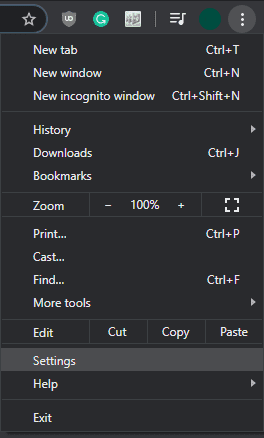
Unter den erweiterten Optionen sehen Sie ganz unten Zurücksetzen und bereinigen. Klicken Sie auf die Option, um die Optionen zum Bereinigen und Zurücksetzen Ihres Browsers anzuzeigen. Die Bereinigung wird verwendet, um möglicherweise Malware oder schädliche Software auf Ihrem Computer zu erkennen. Die gewünschte Einstellung ist die andere – Setzen Sie die Einstellungen auf ihre ursprünglichen Standardeinstellungen zurück.
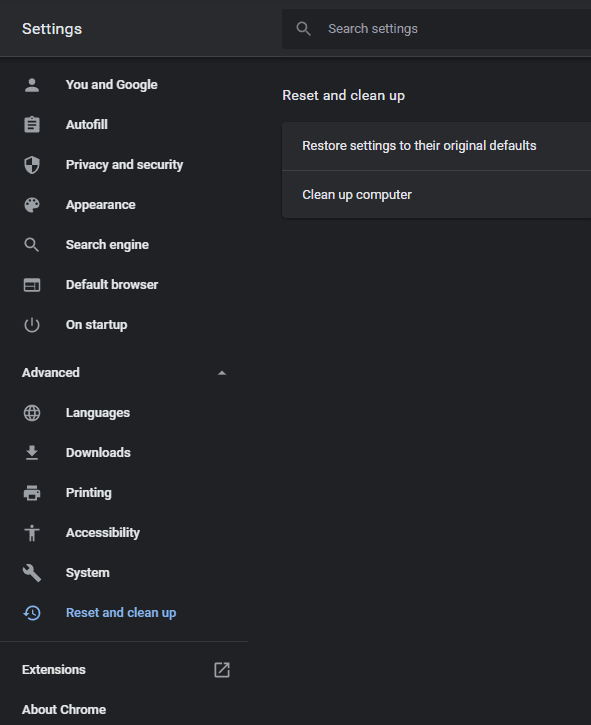
Ein Klick darauf öffnet ein kleineres Fenster. Hier können Sie Ihren Browser auf die Standardeinstellungen zurücksetzen. Dadurch wird die Fehlermeldung zusammen mit einigen anderen Einstellungen gelöscht. Um den Fehler zu beheben, löscht Chrome mehrere benutzerdefinierte Einstellungen. Darunter sind Ihre Startseite (sofern Sie eine festgelegt haben), Ihre neue Registerkarte (sofern Sie eine definiert haben) und Ihre Cookies. Es wird auch Ihre Erweiterungen deaktivieren – Sie müssen sie nicht neu installieren, aber Sie müssen sie später reaktivieren.
Tipp: Ihre Lesezeichen, Ihr Verlauf und Ihre Passwörter werden nicht gelöscht. Sie können Ihre Seiten und Erweiterungen ganz einfach zurücksetzen, nachdem Sie Ihren Browser zurückgesetzt haben. Gehen Sie einfach auf die entsprechende Seite in den Einstellungen und korrigieren Sie die Dinge nach Ihren Wünschen!
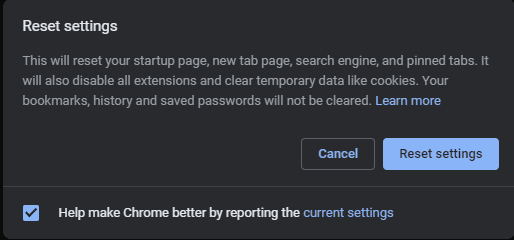
Bestätigen Sie, dass Sie Ihren Browser zurücksetzen möchten, indem Sie auf Zurücksetzen klicken, wenn Sie bereit sind. Es dauert einige Augenblicke, bis das Zurücksetzen abgeschlossen ist, bevor Sie Ihren Browser wie zuvor verwenden können. Sie können die Dinge wieder nach Ihren Wünschen einstellen UND Chrome erneut aktualisieren!
Tipp: Sie können schneller zu den Reset-Optionen gelangen, indem Sie eingeben chrome://settings/reset in die URL-Leiste Ihres Browsers. Sie werden direkt zur Reset-Option weitergeleitet!